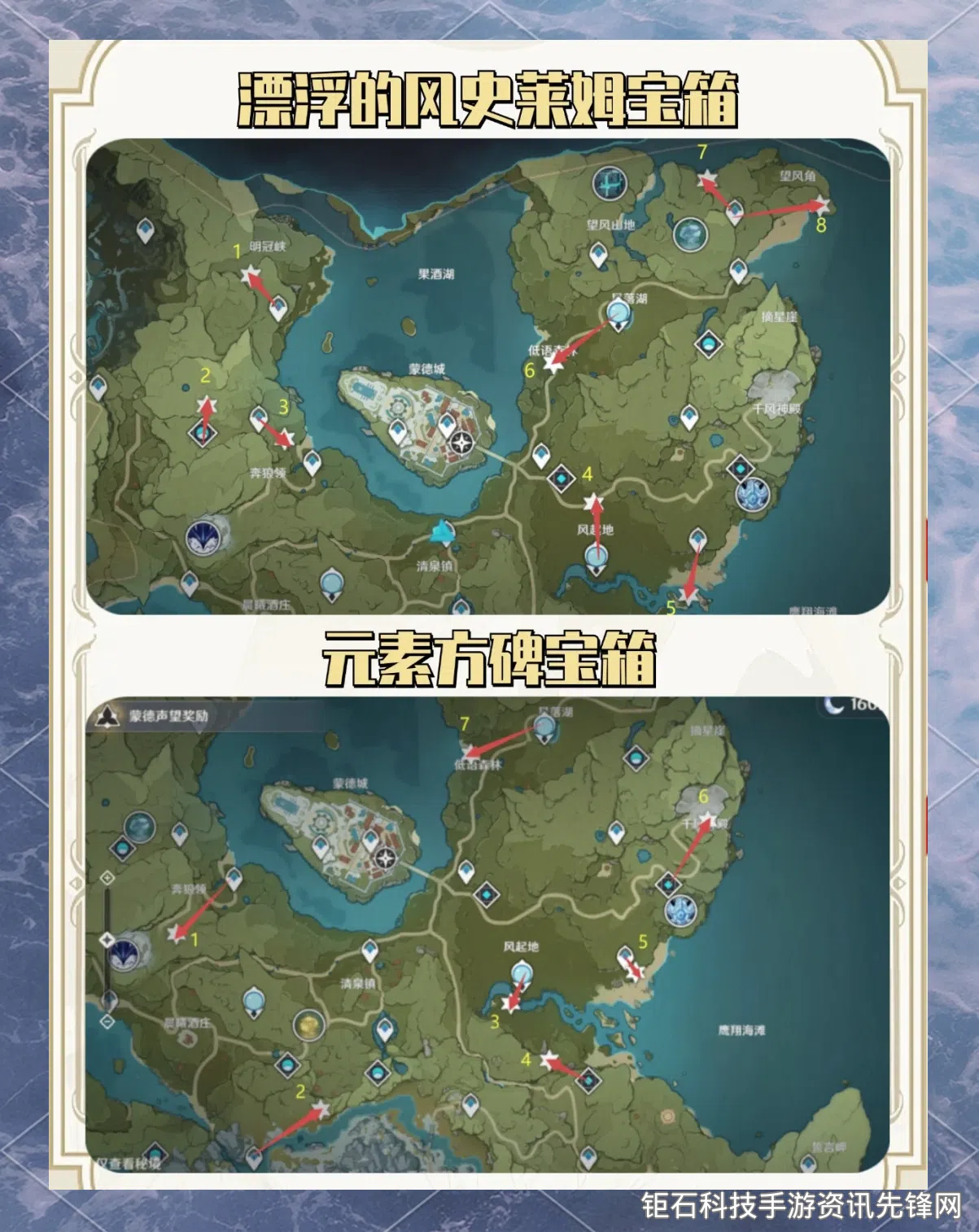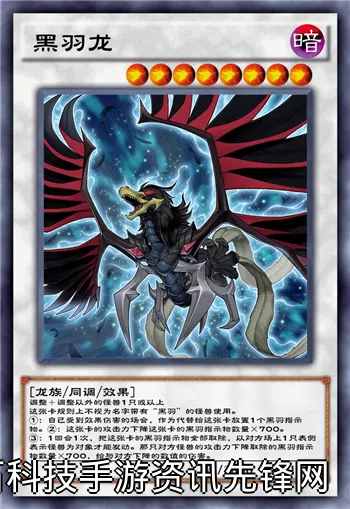对于许多玩家来说,无主之地4黑屏闪退如何应对已成为当前最困扰的游戏问题之一。无主之地4黑屏闪退应对方法其实并不复杂,但需要根据不同的系统环境和游戏版本采取针对性措施。本文将为您详细解析这一问题的各种解决方案,帮助您顺利重返潘多拉星球的冒险之旅。
无主之地4作为一款高画质的射击游戏,对硬件配置和系统环境有着较高要求。黑屏闪退问题通常由驱动程序不兼容、DirectX组件缺失、显卡设置不当或游戏文件损坏等原因引起。针对这些问题,我们整理出了最实用的8种解决方法。
首先,确保您的显卡驱动程序是最新版本。NVIDIA用户应更新至Game Ready驱动,AMD用户则需要安装最新的Adrenalin Edition驱动。过时的驱动程序往往是导致无主之地4启动黑屏的主要原因之一。建议前往显卡厂商官网下载最新驱动,而不是依赖Windows自动更新。
第二,验证游戏文件完整性是解决无主之地4闪退问题的有效方法。在Steam平台右键点击游戏,选择"属性"→"本地文件"→"验证游戏文件完整性";Epic平台则需要点击游戏库中的三个点,选择"验证"。这个过程会自动检测并修复损坏的游戏文件。
第三,调整显卡控制面板设置可以有效预防无主之地4黑屏问题。NVIDIA控制面板中,将首选图形处理器设为"高性能NVIDIA处理器",电源管理模式设为"最高性能优先";AMD显卡用户则应在Radeon设置中将游戏模式设为"电竞"或"高性能"。

第四,关闭不必要的后台程序可以释放系统资源。特别是杀毒软件、录屏软件和RGB灯效控制程序等,都可能与无主之地4产生冲突导致黑屏闪退。建议游戏时关闭这些程序,或将其加入白名单。
第五,调整游戏图形设置是解决无主之地4黑屏闪退的实用方法。首次启动游戏时,建议先将所有画质选项设为中等或低,分辨率设为显示器原生分辨率,关闭垂直同步和动态模糊等特效,待游戏稳定运行后再逐步提高画质。
第六,更新Windows系统和DirectX组件至关重要。确保Windows 10/11已安装最新更新,特别是图形相关的补丁。同时,通过微软官网下载最新版DirectX最终用户运行时安装包,这能解决许多因组件缺失导致的无主之地4启动闪退问题。
第七,检查硬件温度也是解决游戏黑屏的关键步骤。使用HWMonitor等软件监控CPU和显卡温度,如果温度过高(CPU>90℃或GPU>85℃),则需要清理灰尘、更换散热硅脂或改善机箱通风。过热保护会强制关闭游戏以避免硬件损坏。
第八,若上述方法均无效,可以尝试重新安装游戏或重置系统。有时系统环境的深层问题会导致无主之地4持续黑屏闪退,干净的重装往往能彻底解决问题。建议备份存档后再进行操作,存档位置通常位于文档\My Games\Borderlands 4文件夹中。
除了这些主要解决方法外,还有一些细节优化可以改善游戏稳定性:禁用全屏优化(右键游戏exe→属性→兼容性)、以管理员身份运行游戏、关闭Windows游戏栏和游戏模式等。对于使用多显示器的玩家,建议游戏时只保留主显示器连接。
对于特定配置的玩家,可能需要更专业的解决方案。使用AMD处理器的用户应注意芯片组驱动是否最新;笔记本玩家需要确保使用的是独立显卡而非集成显卡;超频用户应当暂时恢复默认频率进行测试。
最后,保持耐心和系统性的排查很重要。解决无主之地4黑屏闪退问题往往需要多种方法组合使用,每次修改后都应当重启电脑再测试效果。游戏论坛和官方社区也是获取最新解决方案的好地方,开发团队通常会针对常见问题发布专门的修复补丁。
通过以上全面的无主之地4黑屏闪退应对方法,相信大多数玩家都能解决这一烦人的技术问题。游戏优化是个持续的过程,随着